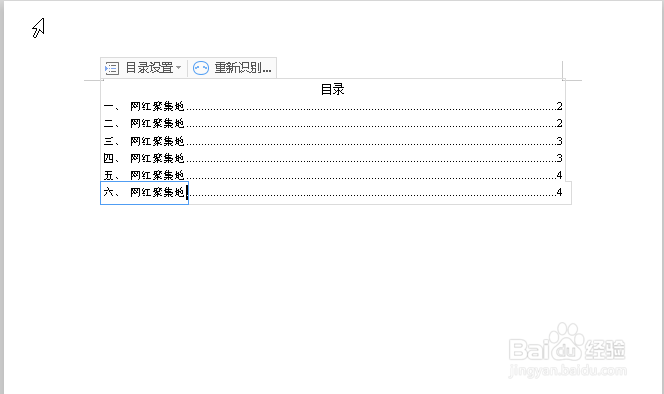1、首先打开电脑,下载安装办公软件,这里以WPS为例,如图
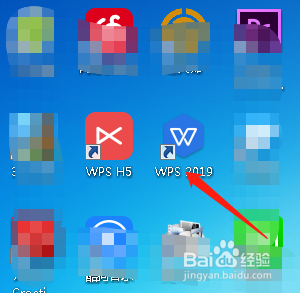
2、安装完成后我们双击图标打开,在其左侧点击“新建”
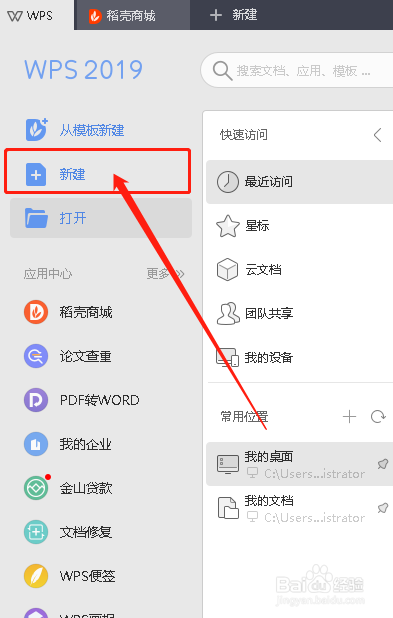
3、接着选择文本的图标,点击下方的“创建新建空白文本”
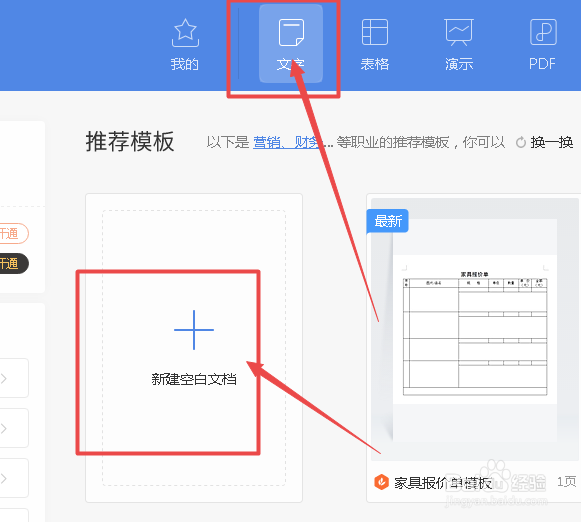
4、然后我们随便导入内容,如图
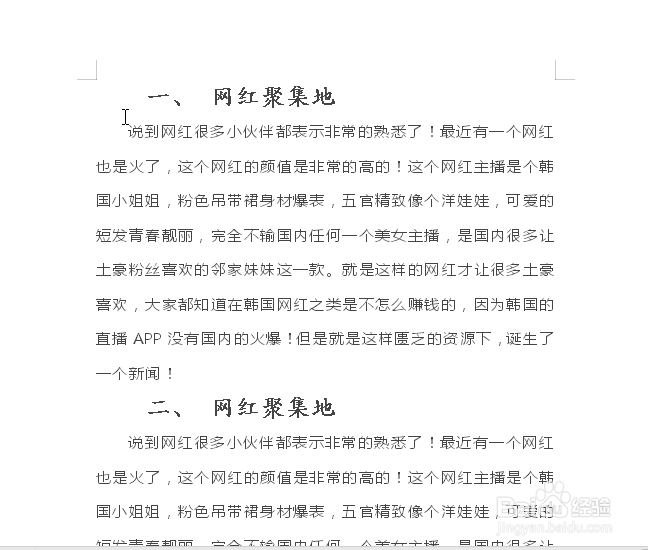
5、接着我们先给文本添加一张空白页,便于我们建立目录使用,如图
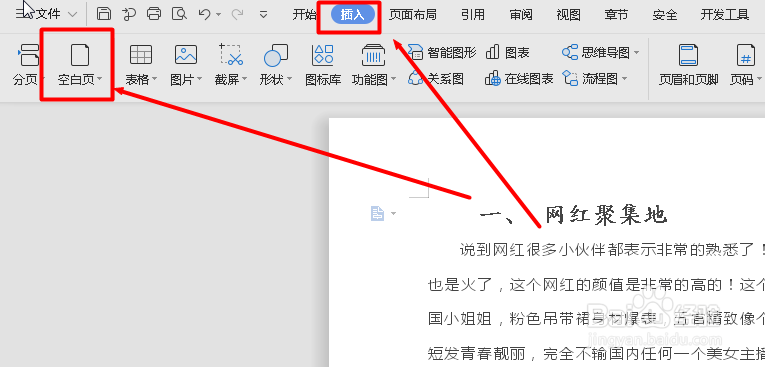
6、选择分目录标题,点击开始里的选择,选择相同样式,如图
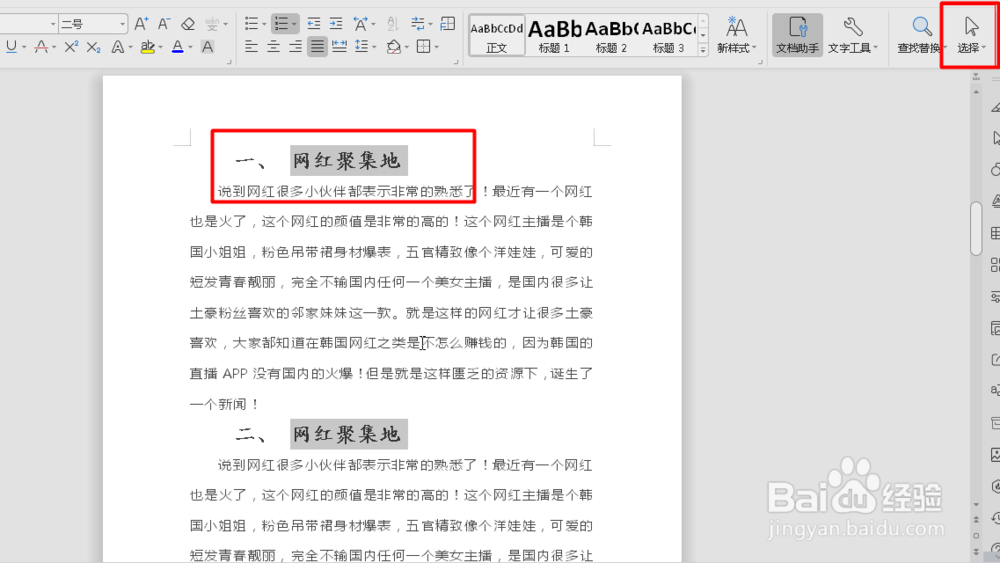
7、同时应用为一个标题格式,如图

8、最后一步,我们找到引用-目录即可搞定
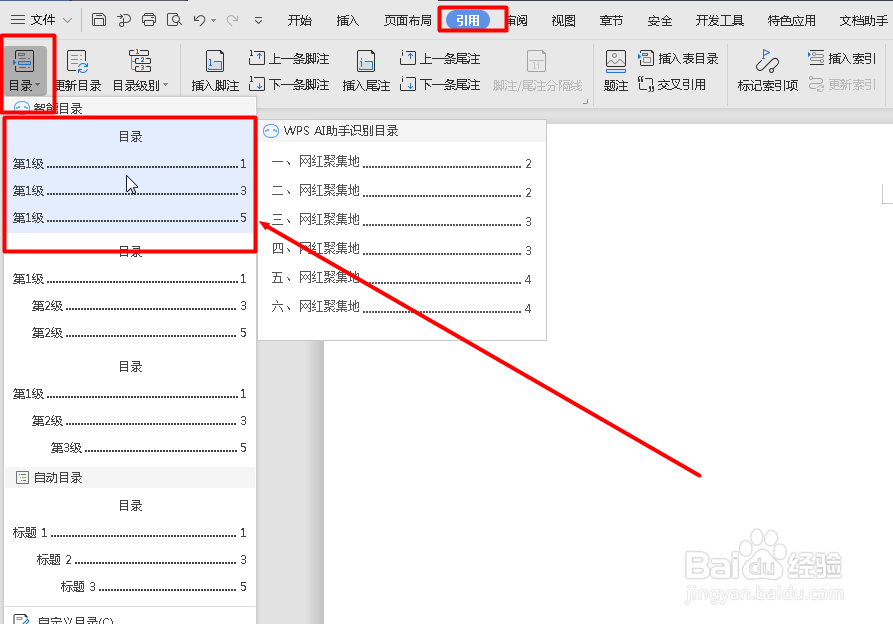
9、最后看成品图,10秒搞定
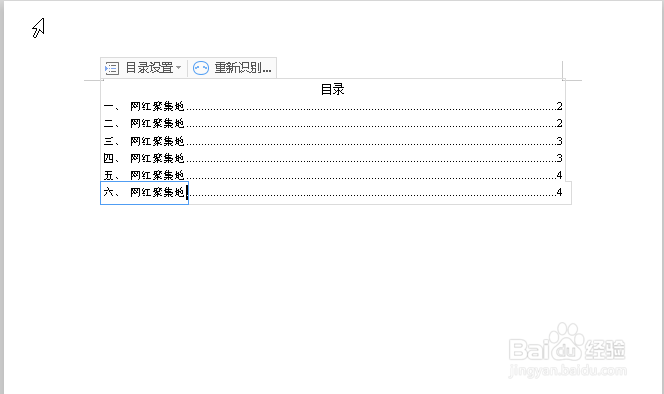
时间:2024-10-12 00:05:09
1、首先打开电脑,下载安装办公软件,这里以WPS为例,如图
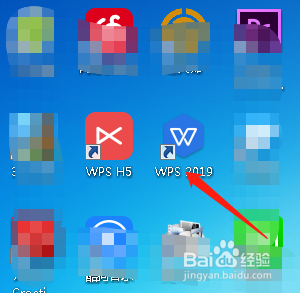
2、安装完成后我们双击图标打开,在其左侧点击“新建”
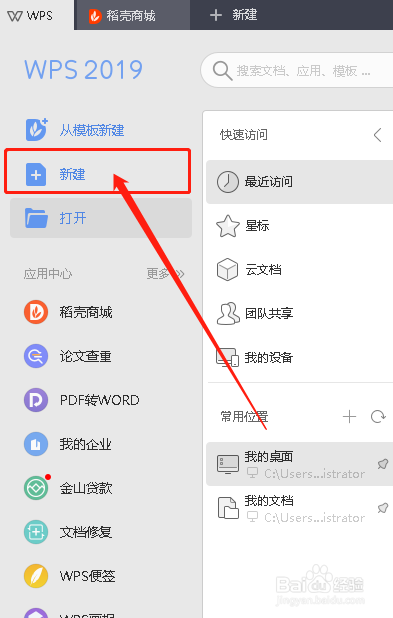
3、接着选择文本的图标,点击下方的“创建新建空白文本”
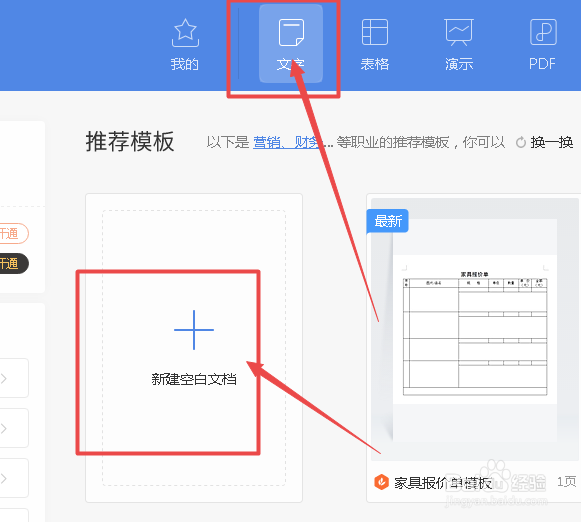
4、然后我们随便导入内容,如图
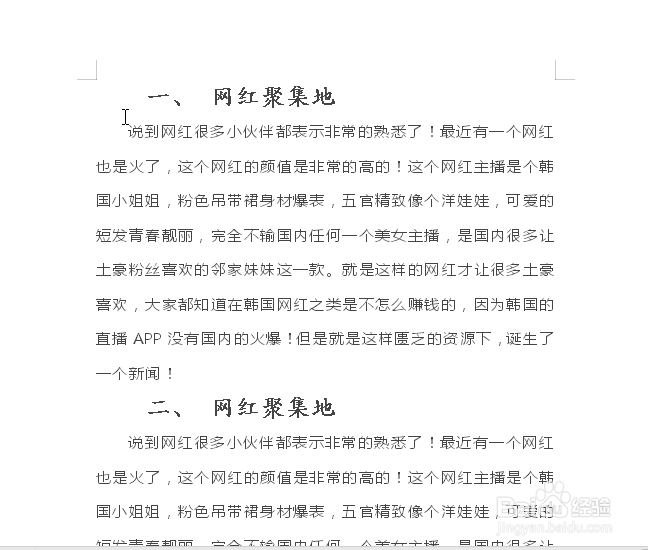
5、接着我们先给文本添加一张空白页,便于我们建立目录使用,如图
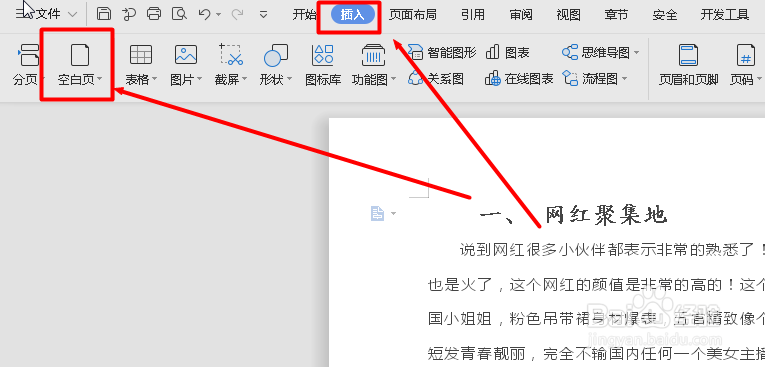
6、选择分目录标题,点击开始里的选择,选择相同样式,如图
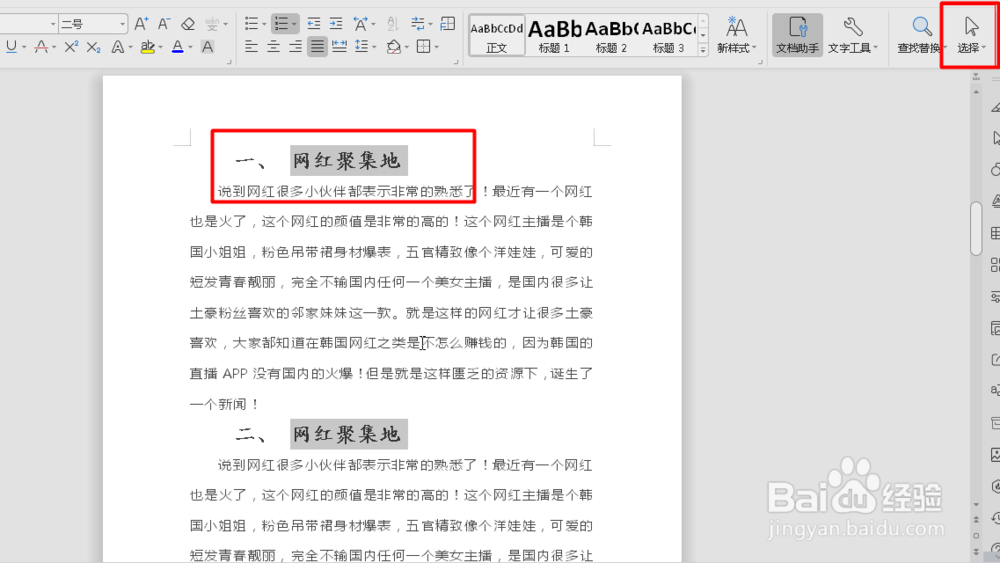
7、同时应用为一个标题格式,如图

8、最后一步,我们找到引用-目录即可搞定
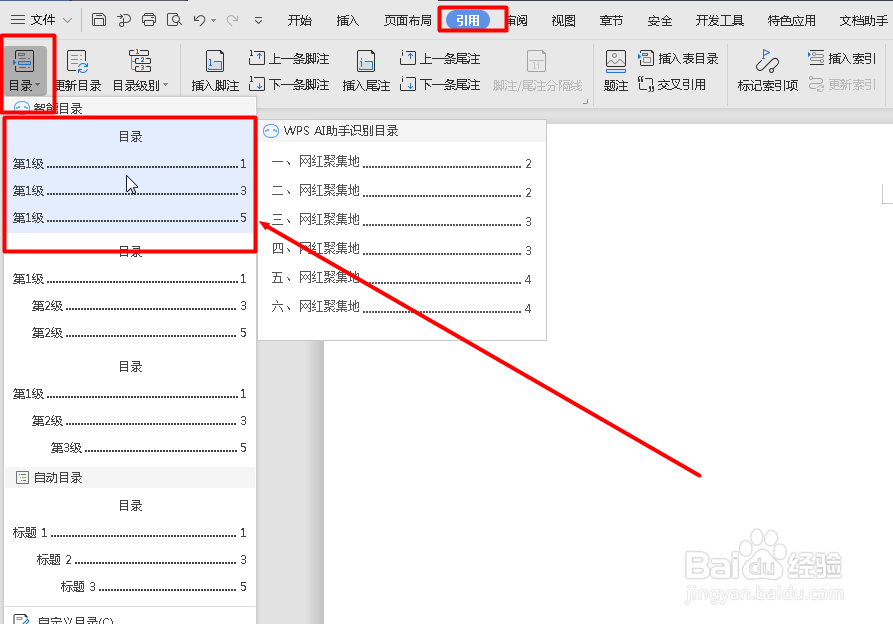
9、最后看成品图,10秒搞定